O diagramă secvență UML arată modul în care un set de obiecte interacționează într-un proces în timp. Acesta afișează mesajele care trec între participanții și obiectele din sistem și ordinea în care acestea apar.
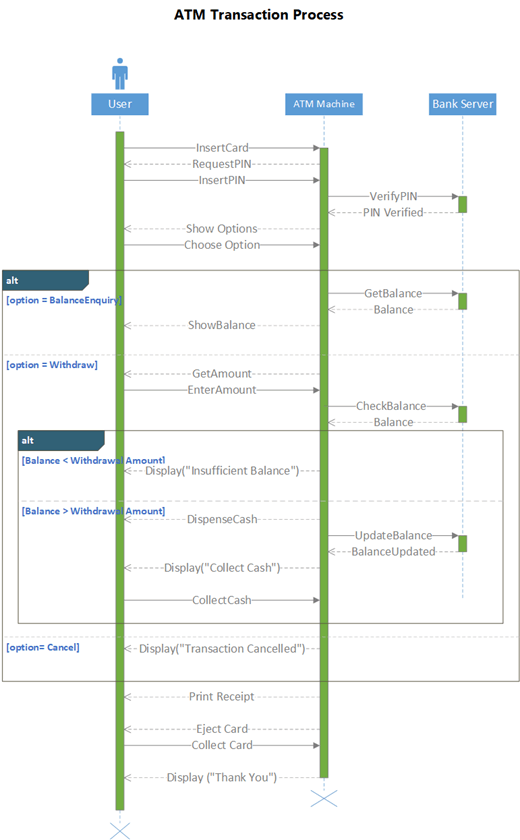
Pentru a construi o diagramă secvență, utilizați un șablon Secvență UML sau o diagramă starter, care include tiparul Secvență UML . Glisați formele din tipar pe pânza de desen pentru a construi diagrama.
Pornirea unei diagrame secvență
-
Porniți Visio. Sau, dacă aveți deja un fișier deschis, selectați Fișier > Nou.
-
În caseta de Căutare, tastați Secvență UML.
-
Selectați diagrama Secvență UML .
-
În caseta de dialog, selectați șablonul necompletat sau una dintre cele trei diagrame starter. (O descriere a fiecăreia se afișează în partea dreaptă atunci când o selectați.) Apoi selectați Unități metrice sau Unități SUA.
-
Selectați Creați.
-
Se deschide diagrama. Ar trebui să vedeți fereastra Forme lângă diagramă. Dacă nu o vedeți, accesați Vizualizare > panouri de activități și asigurați-vă că ați selectat Forme . Dacă tot nu o vedeți, selectați butonul Extindeți fereastra Forme din stânga.
-
Pe fila Vizualizare , asigurați-vă că este bifată caseta de selectare de lângă Puncte de conexiune . Această opțiune face ca punctele de conexiune să apară atunci când începeți conectarea formelor.
-
Acum glisați formele pe care doriți să le includeți în diagramă din fereastra Forme în pagină. Pentru a redenumi etichetele text, faceți dublu clic pe etichete.
Linii de viață pentru actori și obiecte
Utilizați o formă de linie de viață Actor pentru fiecare participant și o formă de linie de viață Obiect pentru fiecare componentă de sistem din procesul dvs.
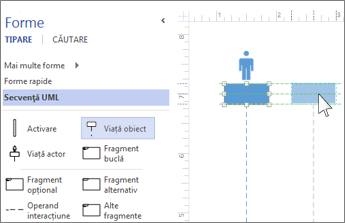
Sfat: Pe măsură ce glisați liniile de viață pe loc, ghidurile de aliniere verde apar pe ecran pentru a vă ajuta să aliniați și să spațiați liniile de viață în raport cu celelalte forme de linie de viață.
-
Faceți dublu clic în caseta titlu pentru fiecare linie de viață pentru a introduce un nume sau un titlu.
-
Pentru a prelungi sau a scurta o cronologie, selectați linia de viață, apoi glisați punctul de control galben din partea de jos a liniei de viață.
Mesaje
Utilizați formele de mesaj pentru a reprezenta informațiile trimise între liniile de viață.
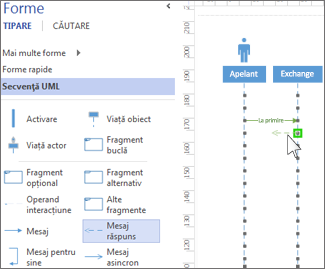
Sfat: Visio vă ajută să lipiți punctele finale ale mesajului la fiecare linie de viață. Un cerc verde apare la punctul final atunci când se lipește la un punct de conexiune. Punctele de conexiuni dispar după ce ați terminat glisarea.
-
Atașați punctul final de început la linia de viață care trimite mesajul, apoi glisați punctul final al capului la linia de viață care primește mesajul.
-
Faceți dublu clic pe forma mesajului pentru a crea o casetă text și tastați un nume pentru mesaj.
-
Utilizați o formă Mesaj (o linie continuă) pentru a reprezenta o solicitare sau transmiterea de informații.
-
Utilizați o formă Mesaj de returnare (o linie întreruptă) pentru a reprezenta un răspuns la un mesaj anterior.
-
Utilizați un mesaj de sine pentru a reprezenta un apel recursiv al unei operațiuni sau o metodă care apelează altă metodă ce aparține aceluiași obiect.
-
Utilizați forma Mesaj asincron pentru a afișa când este posibil ca o acțiune să nu aibă loc imediat.
-
Pentru a modifica forma unui mesaj de conector:
-
Faceți clic dreapta pe conector.
-
În partea de jos a meniului pop-up, selectați dintre cele trei opțiuni (Unghi drept, Drept, Curbat).
-
Selectați și glisați conectorul pentru a-i modifica forma.
-
Fragmente
Dacă una sau mai multe interacțiuni formează o buclă sau necesită ca o condiție să fie îndeplinită pentru a încheia interacțiunea, încadrați-le într-o formă fragment :
-
Utilizați fragmentul Buclă pentru o interacțiune de bază repetiție.
-
Utilizați fragmentul Opțional pentru pașii efectuați doar dacă este îndeplinită o anumită condiție.
-
Utilizați forma Fragment alternativ pentru un proces sau interacțiune dacă-atunci sau dacă-altfel. Fragmentul este livrat cu două secțiuni, care vă permit să afișați interacțiunea alternativă. Pentru a adăuga o altă condiție, glisați un operand Interacțiune în formă.
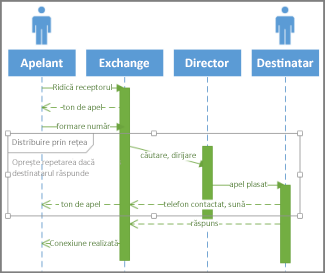
-
Glisați forma fragment la interacțiunile corelate. Utilizați ghidajele de dimensionare de pe forma fragmentului pentru a vă asigura că aceasta încadrează toate interacțiunile asociate.
-
Faceți dublu clic în colțul titlu al formei fragment pentru a adăuga un titlu sau o scurtă descriere a procesului încadrat de fragment. Sub colțul de titlu, selectați solicitarea [parametri] dacă doriți să introduceți condițiile care ar încheia acel proces.
Activare
Plasați o formă bară de activare pe o linie de viață pentru a afișa când și pentru cât timp este activ obiectul sau participantul respectiv în proces. De obicei, vor exista săgeți care accesează și de la o casetă de activare pentru a demonstra fluxul de informații.
Glisați punctele finale ale barei de activare în sus sau în jos pentru a o face lungimea dorită.
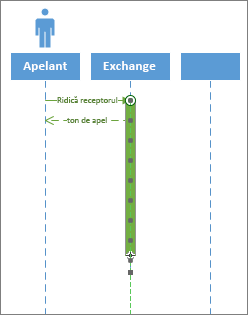
Distrugere
Distrugerea indică momentul când un obiect sau un actor participă la un sistem. Un X mare apare la sfârșitul liniei sale de viață. Pentru a afișa distrugerea unui obiect într-o diagramă:
-
Faceți clic dreapta pe obiect și selectați Afișare distrugere.
Pentru a construi o diagramă secvență, utilizați un șablon Secvență UML sau o diagramă starter, care include tiparul Secvență UML . Glisați formele din tipar pe pânza de desen pentru a construi diagrama.
Notă: Crearea și editarea diagramelor UML pe Visio pentru web necesită o licență Visio Plan 1 sau Visio Plan 2, care este achiziționată separat de Microsoft 365. Pentru mai multe informații, contactați administratorul Microsoft 365. Dacă administratorul a activat "achiziționarea cu autoservire", puteți cumpăra singur o licență pentru Visio. Pentru mai multe detalii, consultați Întrebări frecvente despre achiziționarea cu autoservire.
Pornirea unei diagrame secvență
-
Lângă colțul din dreapta sus al paginii, selectați Mai multe șabloane.
-
În Galerie, defilați în jos la rândul Secvență UML .
Primul element din rând reprezintă un șablon necompletat, plus tiparul companion. Celelalte elemente din rând sunt diagrame eșantion care au deja unele forme desenate pentru a vă ajuta să începeți lucrul rapid.
-
Selectați orice element pentru a vedea o examinare mai mare.
-
Atunci când găsiți diagrama pe care doriți să o utilizați, selectați butonul său Creare .
Noua diagramă, cu tiparul asociat, se deschide în browser.
Linii de viață pentru actori și obiecte
Utilizați o formă de linie de viață Actor pentru fiecare participant și o formă de linie de viață Obiect pentru fiecare componentă de sistem din procesul dvs.
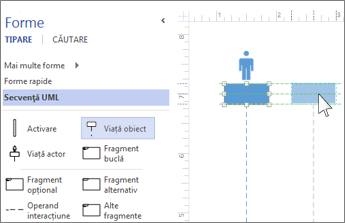
Sfat: Pe măsură ce glisați liniile de viață pe loc, ghidurile de aliniere verde apar pe ecran pentru a vă ajuta să aliniați și să spațiați liniile de viață în raport cu celelalte forme de linie de viață.
-
Faceți dublu clic în caseta titlu pentru fiecare linie de viață pentru a introduce un nume sau un titlu.
-
Pentru a prelungi sau a scurta o cronologie, selectați linia de viață, apoi glisați punctul de control galben din partea de jos a liniei de viață.
Mesaje
Utilizați formele de mesaj pentru a reprezenta informațiile trimise între liniile de viață.
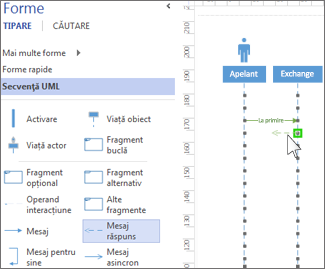
Sfat: Visio vă ajută să lipiți punctele finale ale mesajului la fiecare linie de viață. Un cerc verde apare la punctul final atunci când se lipește la un punct de conexiune. Punctele de conexiuni dispar după ce ați terminat glisarea.
-
Atașați punctul final de început la linia de viață care trimite mesajul, apoi glisați punctul final al capului la linia de viață care primește mesajul.
-
Faceți dublu clic pe forma mesajului pentru a crea o casetă text și tastați un nume pentru mesaj.
-
Utilizați o formă Mesaj (o linie continuă) pentru a reprezenta o solicitare sau transmiterea de informații.
-
Utilizați o formă Mesaj de returnare (o linie întreruptă) pentru a reprezenta un răspuns la un mesaj anterior.
-
Utilizați un mesaj de sine pentru a reprezenta un apel recursiv al unei operațiuni sau o metodă care apelează altă metodă ce aparține aceluiași obiect.
-
Utilizați forma Mesaj asincron pentru a afișa când este posibil ca o acțiune să nu aibă loc imediat.
-
Pentru a modifica forma unui mesaj de conector:
-
Faceți clic dreapta pe conector.
-
În partea de jos a meniului pop-up, selectați dintre cele trei opțiuni (Unghi drept, Drept, Curbat).
-
Selectați și glisați conectorul pentru a-i modifica forma.
-
Fragmente
Dacă una sau mai multe interacțiuni formează o buclă sau necesită ca o condiție să fie îndeplinită pentru a încheia interacțiunea, încadrați-le într-o formă fragment :
-
Utilizați fragmentul Buclă pentru o interacțiune de bază repetiție.
-
Utilizați fragmentul Opțional pentru pașii efectuați doar dacă este îndeplinită o anumită condiție.
-
Utilizați forma Fragment alternativ pentru un proces sau interacțiune dacă-atunci sau dacă-altfel. Fragmentul este livrat cu două secțiuni, care vă permit să afișați interacțiunea alternativă. Pentru a adăuga o altă condiție, glisați un operand Interacțiune în formă.
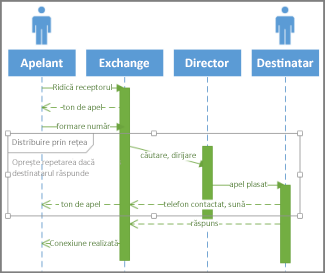
-
Glisați forma fragment la interacțiunile corelate. Utilizați ghidajele de dimensionare de pe forma fragmentului pentru a vă asigura că aceasta încadrează toate interacțiunile asociate.
-
Faceți dublu clic în colțul titlu al formei fragment pentru a adăuga un titlu sau o scurtă descriere a procesului încadrat de fragment. Sub colțul de titlu, selectați solicitarea [parametri] dacă doriți să introduceți condițiile care ar încheia acel proces.
Activare
Plasați o formă bară de activare pe o linie de viață pentru a afișa când și pentru cât timp este activ obiectul sau participantul respectiv în proces. De obicei, vor exista săgeți care accesează și de la o casetă de activare pentru a demonstra fluxul de informații.
Glisați punctele finale ale barei de activare în sus sau în jos pentru a o face lungimea dorită.
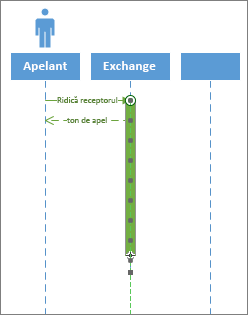
Distrugere
Distrugerea indică momentul când un obiect sau un actor participă la un sistem. Un X mare apare la sfârșitul liniei sale de viață. Pentru a afișa distrugerea unui obiect într-o diagramă:
-
Faceți clic dreapta pe obiect și selectați Afișare distrugere.
Consultați și
Crearea unei diagrame de componente UML










